Tip om Windows 10: Lav Start-menuen Start fuld skærm
Hvis du opgraderede Windows 8.1 til Windows 10, har du måske været fan af den fulde startskærmindstilling på dit skrivebord. Hvis du stadig foretrækker den fulde Start-skærm, selv på et traditionelt skrivebord, er det sådan, hvordan du konfigurerer det.

Indstil Windows 10 Start Menu Fuld skærm
For at tænde for det, skal du gå til Indstillinger> Tilpasning> Start. Derefter skal du rulle ned til højre og tænde Brug Start fuld skærm.

Nu når du klikker på Start-knappen eller rammer Windows-nøglen, får du den fulde version af Start-skærmen.
Det er værd at bemærke, at hvis du har en berøringsaktiveringenhed som en Microsoft Surface Pro og bruge den mens du er på farten, har du muligheden for at gå ind i Tablet Mode fra Action Center for at få det fulde Start skærmbillede. Men for dem af jer der kan lide fuld skærm på et traditionelt skrivebord (og der er dem der gør) er det rart at have muligheden.
Det er ikke nøjagtigt det samme som fuldskærmen i Windows 8.1, det er faktisk meget pænere og lettere at navigere.
Hvad er din mening om at bruge Start i fuldskærmstilstand? Efterlad en kommentar nedenfor og fortæl os det. Og husk, for mere om Microsofts nye operativsystem, tjek vores nye og forbedrede Windows 10-fora!








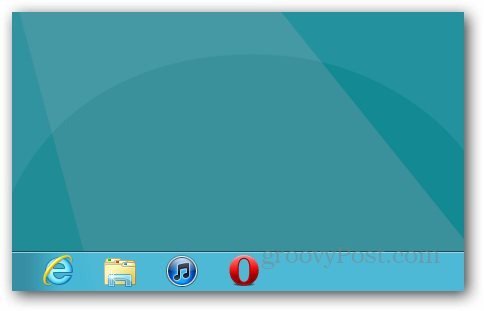

Efterlad en kommentar